Vložení fotografického papíru
 Důležité
Důležité
-
Pokud pro účely zkušebního tisku oříznete běžný papír na velikost 13 x 18 cm (5 x 7 palců) nebo menší, může dojít k uvíznutí papíru.
 Poznámka
Poznámka
-
Při tisku fotografií doporučujeme používat originální fotografické papíry Canon.
Podrobnosti o originálních papírech značky Canon naleznete v tématu Podporované typy médií.
-
Připravte papír.
Zarovnejte okraje papíru. Pokud je papír zkroucený, narovnejte jej.
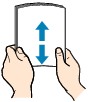
 Poznámka
Poznámka-
Před vložením papíru pečlivě zarovnejte jeho okraje. V opačném případě může dojít k uvíznutí papíru.
-
Je-li papír stočený, podržte stočené rohy a opatrně je ohněte v opačném směru, dokud se papír zcela nevyrovná.
Podrobnosti o narovnání zkrouceného papíru naleznete v části Kontrola 3 v tématu Papír je špinavý / Potištěný povrch je poškrábaný.
-
Pokud používáte Pololesklý fotografický papír Photo Paper Plus Semi-gloss SG-201, vkládejte listy po jednom tak jak jsou, i pokud jsou zkroucené. Pokud papír stočíte, abyste jej narovnali, mohou se na jeho povrchu vytvořit praskliny a dojde ke snížení kvality tisku.
-
-
Opatrně otevřete přední kryt (A).
Otevře se výstupní zásobník na papír (B).
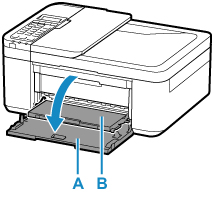
-
Uchopte držadlo předního krytu a vytáhněte kazetu do maximální polohy.

-
Pomocí pravého vodítka papíru (C) zcela posuňte obě vodítka papíru.
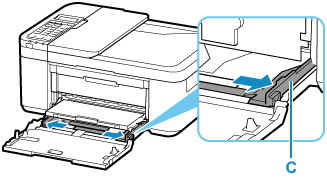
-
Vložte stoh papíru orientovaný na výšku TISKOVOU STRANOU DOLŮ a umístěte jej doprostřed kazety.
Stoh papíru zatlačte zcela do zadní části kazety.
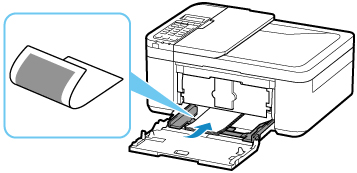
* Výše uvedený obrázek popisuje tiskárnu s vysunutým výstupním zásobníkem na papír.
 Důležité
Důležité-
Papír vkládejte vždy na výšku (D). Vkládání papíru na šířku (E) může způsobit uvíznutí papíru.
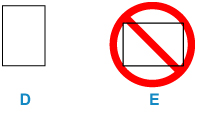
-
-
Posunutím pravého vodítka papíru (C) zarovnejte vodítka papíru s oběma stranami stohu papíru.
Neposunujte vodítka papíru příliš silně k papíru. Mohlo by dojít k nesprávnému podávání papíru.
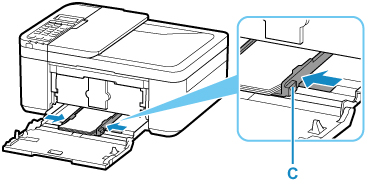
* Výše uvedený obrázek popisuje tiskárnu s vysunutým výstupním zásobníkem na papír.
 Poznámka
Poznámka-
Nevkládejte listy papíru nad značku omezení množství papíru (F).
-
Stoh papíru by neměl přesahovat nad páčky (G) vodítek papíru.
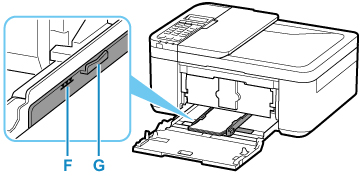
* Výše uvedený obrázek popisuje tiskárnu s vysunutým výstupním zásobníkem na papír.
-
Vložte papír malého formátu, například 10 x 15 cm (4 x 6 palců) jeho zatlačením zcela do zadní části kazety.
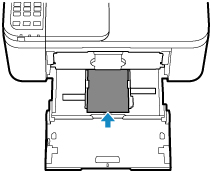
* Výše uvedený obrázek popisuje tiskárnu s vysunutým výstupním zásobníkem na papír.
-
-
Uchopte pravou a levou stranu předního krytu a zatlačte kazetu dozadu, dokud není šipka (
 ) na předním krytu zarovnána se hranou tiskárny.
) na předním krytu zarovnána se hranou tiskárny.Po řádném zatlačení kazety vydá tiskárna elektronický zvuk a na displeji LCD se otevře obrazovka pro registraci informací o papíru.


-
Stiskněte tlačítko OK.
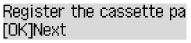
-
Pomocí tlačítek
 a
a  určete velikost papíru vloženého do kazety a stiskněte tlačítko OK.
určete velikost papíru vloženého do kazety a stiskněte tlačítko OK.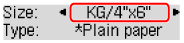
 Poznámka
Poznámka-
Aktuální nastavení je na displeji LCD označeno symbolem
 (hvězdička).
(hvězdička).
-
-
Pomocí tlačítek
 a
a  určete typ papíru vloženého do kazety a stiskněte tlačítko OK.
určete typ papíru vloženého do kazety a stiskněte tlačítko OK.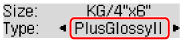
Při ukládání informací o papíru postupujte podle pokynů ze zobrazené zprávy.
-
Vysuňte podpěru pro výstup papíru (H) z výstupního zásobníku na papír.
-
Otevřete nástavec výstupního zásobníku (I).
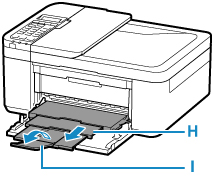
 Poznámka
Poznámka
-
K dispozici jsou různé typy papíru, jako např. papír se speciální povrchovou úpravou pro tisk fotografií v optimální kvalitě a papír vhodný pro dokumenty. Každému typu média odpovídá určité nastavení předvoleb (způsob použití a nástřiku inkoustu, vzdálenost od trysek atd.), což umožňuje dosáhnout u každého typu optimální kvality obrázku. Nevhodné nastavení papíru může zapříčinit nedostatečnou kvalitu výtisků nebo poškrábání potištěného povrchu. Pokud si všimnete rozmazaných nebo nerovnoměrných barev, zvyšte nastavení kvality tisku a tisk opakujte.
-
Aby nedocházelo k nesprávnému tisku, tiskárna disponuje funkcí, která ověřuje, zda se nastavené informace o vloženém papíru shodují s nastavením papíru. Než začnete s tiskem, upravte nastavení papíru podle informací o papíru. Pokud je tato funkce aktivní, zobrazí se při neshodě daných nastavení chybová zpráva bránící nesprávnému tisku. Po zobrazení této chybové zprávy ověřte a opravte nastavení papíru.


